Sådan slår du undertekster til på Zoom

Lær hvordan du slår undertekster til på Zoom. Zooms automatiske undertekster gør det lettere at forstå opkaldsindholdet.
Story Instagram er hvor vi frit lægger vores billeder op i nyhederne og lader alle se. Hvis denne applikation tidligere tillod os at sende flere billeder til historier på samme tid , kan brugere nu også tage flere billeder på samme tid.
Med Instagrams Multi-Frame Recording- funktion kan brugere tage op til 8 billeder ad gangen og sende dem til deres historie. For at hjælpe folk med nemt at bruge denne funktion, vil Download.vn introducere instruktioner til at tage flere billeder på samme tid på Instagram Story , se venligst den.
Videotutorial om at tage flere billeder på én gang på Instagram Story
Instruktioner til at tage flere billeder på én gang på Instagram Story
Trin 1: Åbn først Instagram-appen på din telefon, og tryk derefter på Dit nyhedselement i øverste venstre hjørne af appens startside .
Trin 2: Klik på Optag flere billeder i applikationens kameragrænseflade .
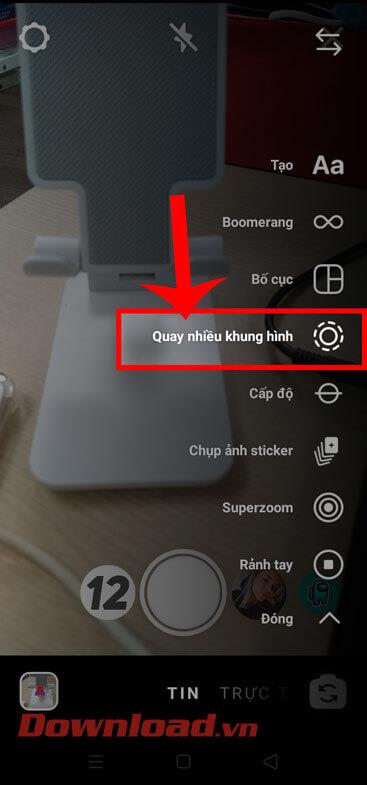
Trin 3: Klik nu på cirkelikonet under skærmen for at tage et billede. Tryk derefter på knappen Næste for at skifte til billedredigeringsgrænsefladen.
Med denne funktion på Instagram har vi lov til at tage op til 8 billeder og skifter automatisk til redigeringstilstand, når vi tager 8 billeder.

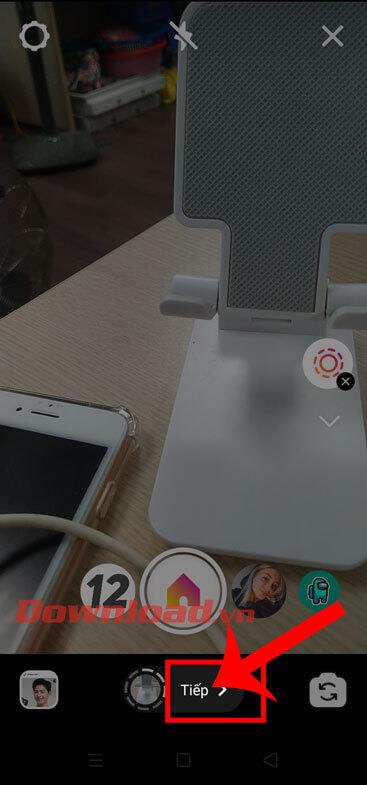
Trin 4: Tryk på hvert billede nedenfor for at begynde at redigere billederne et efter et. Her kan vi tilføje: klistermærker, effekter, linjer, tekst, ... ind i billedet.
Trin 5: Når du har redigeret billedet, skal du klikke på knappen Næste i nederste højre hjørne af skærmen.
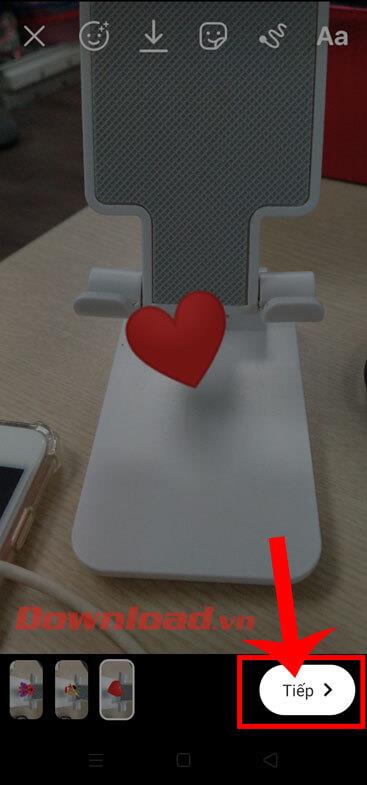
Trin 6: Klik nu på knappen Del i højre side af din nyhedssektion for at skrive til din historie. Eller vi kan også sende det til venner.
Trin 7: Til sidst skal du vende tilbage til applikationens hovedgrænseflade og fortsætte med at klikke på din nyhedssektion for at gennemgå de billeder, du lige har taget.


Ønsker dig succes!
Lær hvordan du slår undertekster til på Zoom. Zooms automatiske undertekster gør det lettere at forstå opkaldsindholdet.
Modtager fejludskrivningsmeddelelse på dit Windows 10-system, følg derefter rettelserne i artiklen og få din printer på sporet...
Du kan nemt besøge dine møder igen, hvis du optager dem. Sådan optager og afspiller du en Microsoft Teams-optagelse til dit næste møde.
Når du åbner en fil eller klikker på et link, vil din Android-enhed vælge en standardapp til at åbne den. Du kan nulstille dine standardapps på Android med denne vejledning.
RETTET: Entitlement.diagnostics.office.com certifikatfejl
For at finde ud af de bedste spilsider, der ikke er blokeret af skoler, skal du læse artiklen og vælge den bedste ikke-blokerede spilwebsted for skoler, gymnasier og værker
Hvis du står over for printeren i fejltilstandsproblemet på Windows 10-pc og ikke ved, hvordan du skal håndtere det, så følg disse løsninger for at løse det.
Hvis du undrede dig over, hvordan du sikkerhedskopierer din Chromebook, har vi dækket dig. Lær mere om, hvad der sikkerhedskopieres automatisk, og hvad der ikke er her
Vil du rette Xbox-appen vil ikke åbne i Windows 10, så følg rettelserne som Aktiver Xbox-appen fra Tjenester, nulstil Xbox-appen, Nulstil Xbox-apppakken og andre..
Hvis du har et Logitech-tastatur og -mus, vil du se denne proces køre. Det er ikke malware, men det er ikke en vigtig eksekverbar fil til Windows OS.
![[100% løst] Hvordan rettes meddelelsen Fejludskrivning på Windows 10? [100% løst] Hvordan rettes meddelelsen Fejludskrivning på Windows 10?](https://img2.luckytemplates.com/resources1/images2/image-9322-0408150406327.png)




![RETTET: Printer i fejltilstand [HP, Canon, Epson, Zebra & Brother] RETTET: Printer i fejltilstand [HP, Canon, Epson, Zebra & Brother]](https://img2.luckytemplates.com/resources1/images2/image-1874-0408150757336.png)

![Sådan rettes Xbox-appen vil ikke åbne i Windows 10 [HURTIG GUIDE] Sådan rettes Xbox-appen vil ikke åbne i Windows 10 [HURTIG GUIDE]](https://img2.luckytemplates.com/resources1/images2/image-7896-0408150400865.png)
